电脑怎么用u盘重装系统win7
- 分类:U盘教程 回答于: 2023年02月06日 12:05:00
电脑怎么用u盘重装系统win7?给win7重装系统有和多种方法,其中使用u盘重装是最为稳妥的方式。但是有不好小伙伴还不清楚怎么操作,下面小编就将电脑用u盘重装系统win7的方法分享给大家。
工具/原料:
系统版本:win7旗舰版
品牌型号:宏碁非凡S3X
软件版本:小白一键重装系统v2990 & 咔咔装机工具v3.1.39.319 & 魔法猪装机工具v3.1.39.319
方法/步骤:
方法一:使用小白一键重装系统软件u盘重装win7
1、首先下载安装小白软件,打开后将u盘插入电脑,选择u盘,点击开始制作。
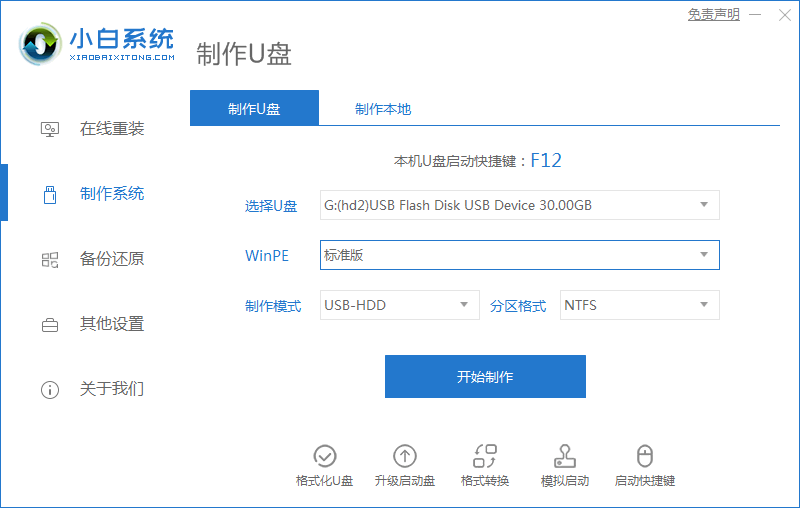
2、选择好要安装的系统,点击开始制作。
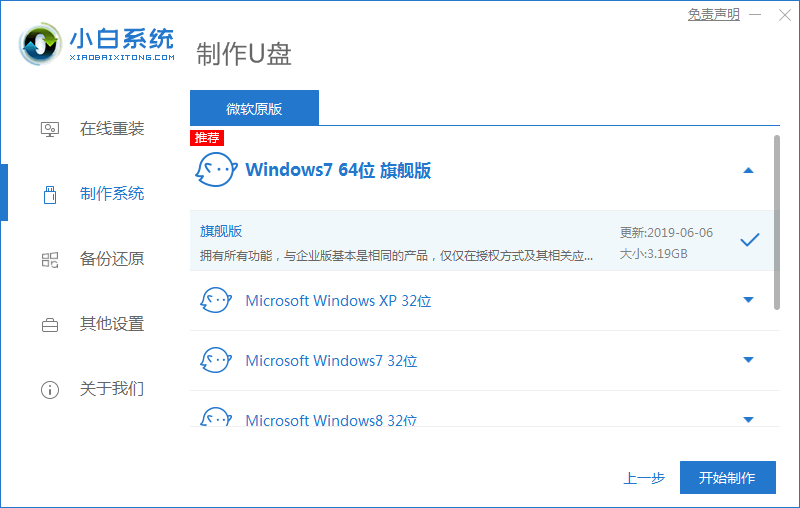
3、提示是否备份好u盘内的有用资料,确认备份好后点击确定。
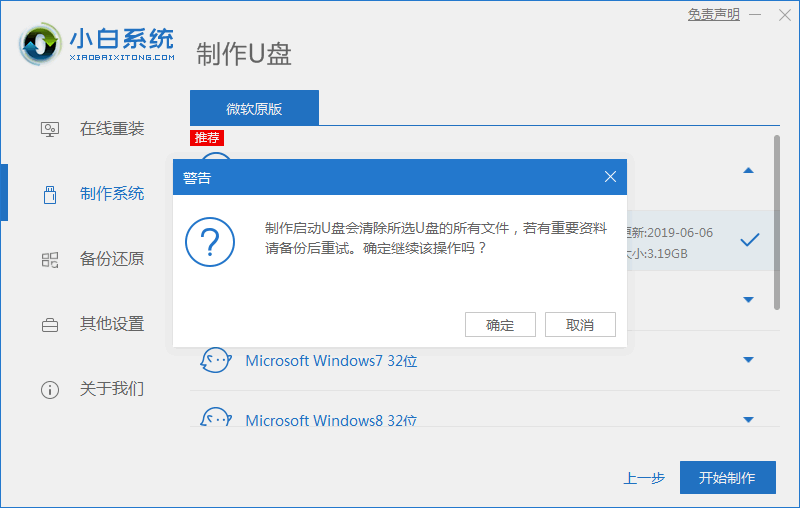
4、等待下载安装系统所需要的各种资源。
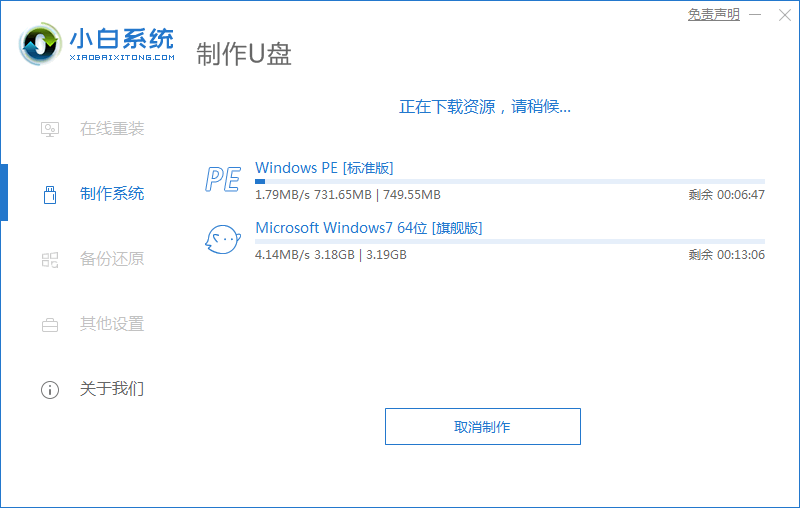
5、提示u盘启动盘制作完成后,点击返回,并记住开机热键。
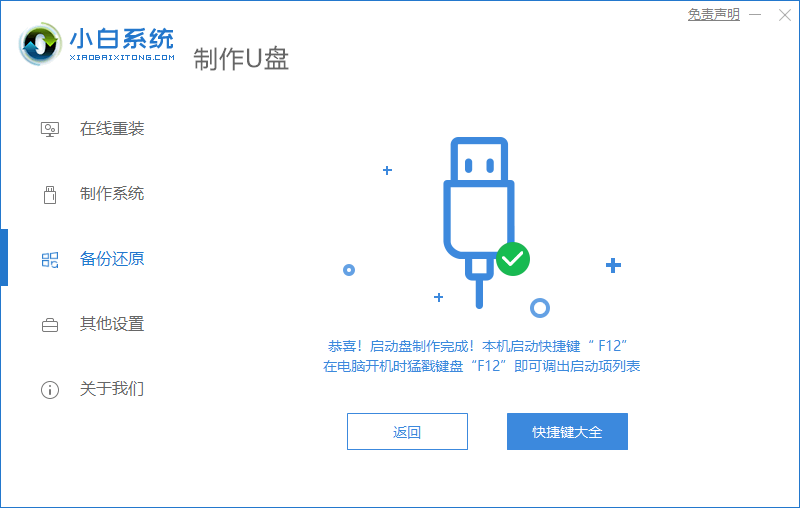
6、将u盘插入要安装系统的电脑,开机按启动热键进入系统,选择usb项回车。

7、等待系统自动安装。

8、弹出引导修复工具界面,直接点击确定。

9、确认进行PE引导菜单回写,点击确定。
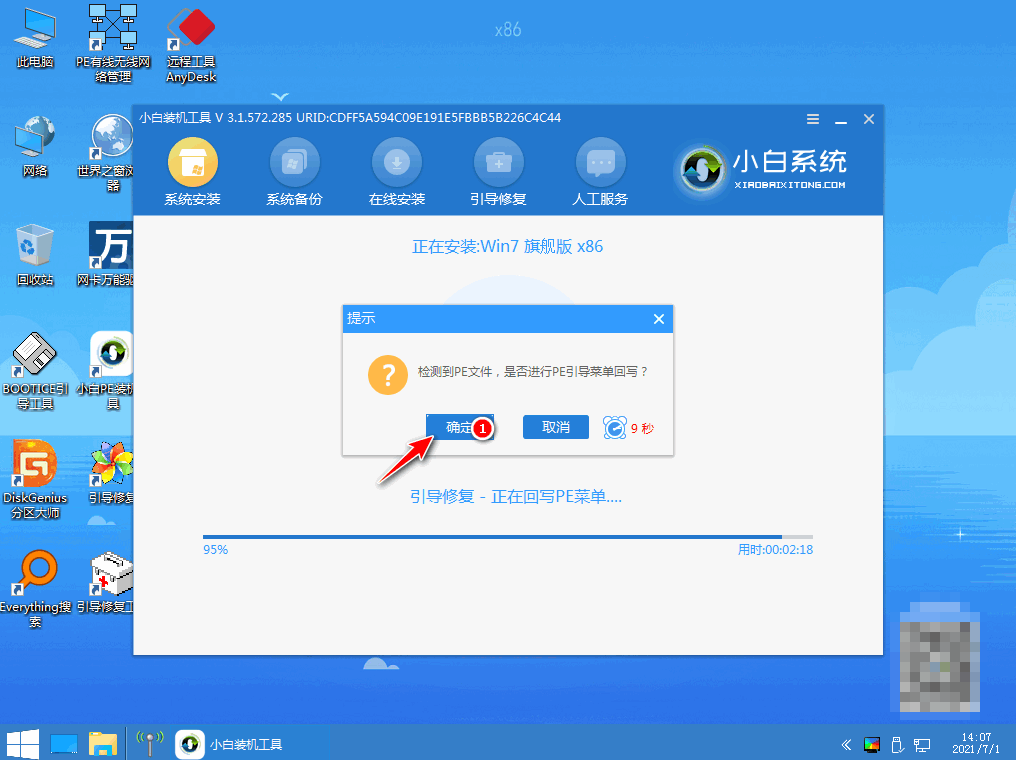
10、提示安装完成后点击立即重启。

11、重启后进入win7pe系统,选择windows7,回车。
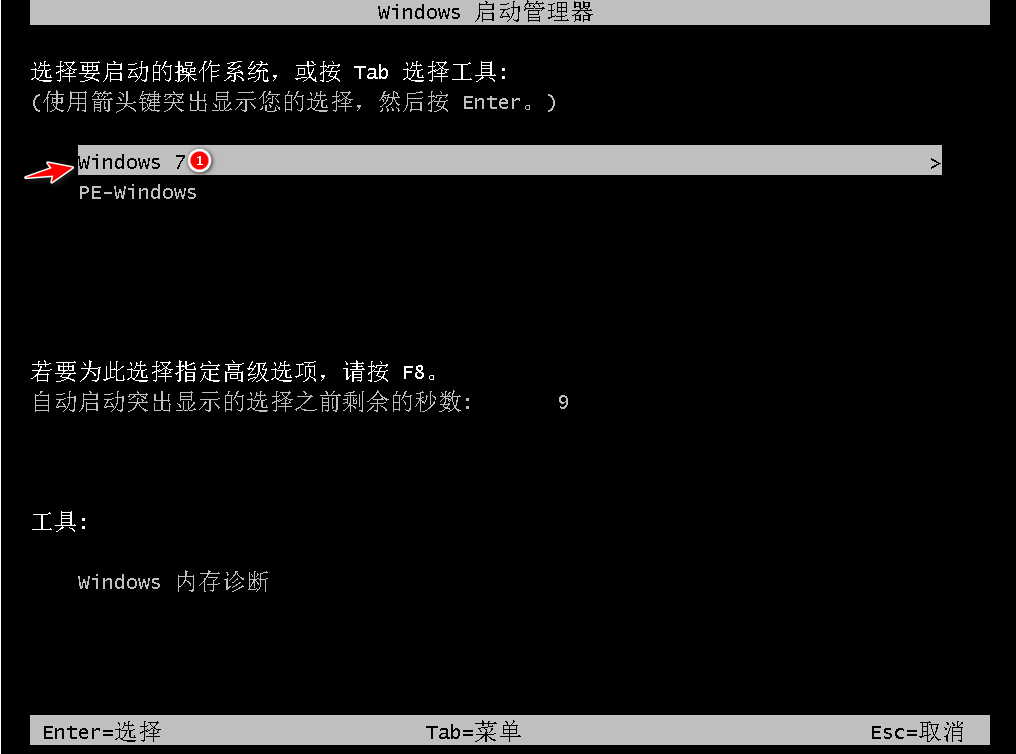
12、进入系统桌面,完成。

方法二:使用咔咔装机工具u盘重装win7
1、下载安装咔咔装机软件,将u盘插入电脑,点击u盘重装系统。
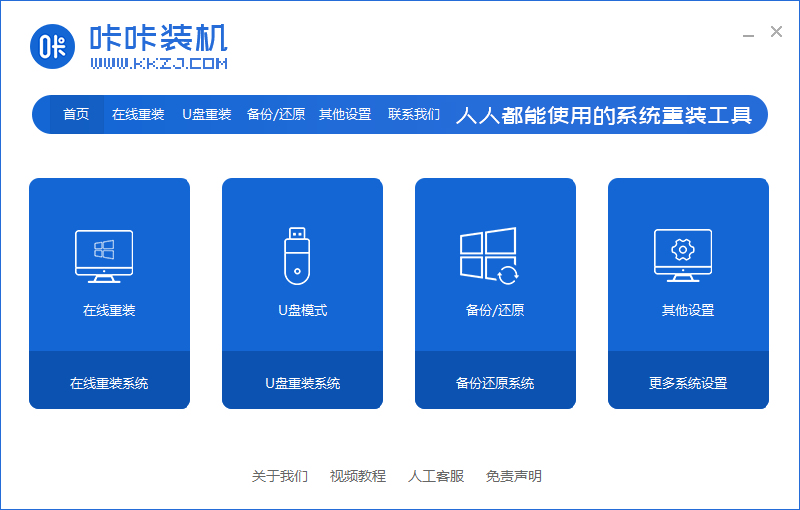
2、进入后点击本地模式,设备栏选好自己的u盘,点击开始制作。

3、选择要按装的系统版本,点击开始制作。
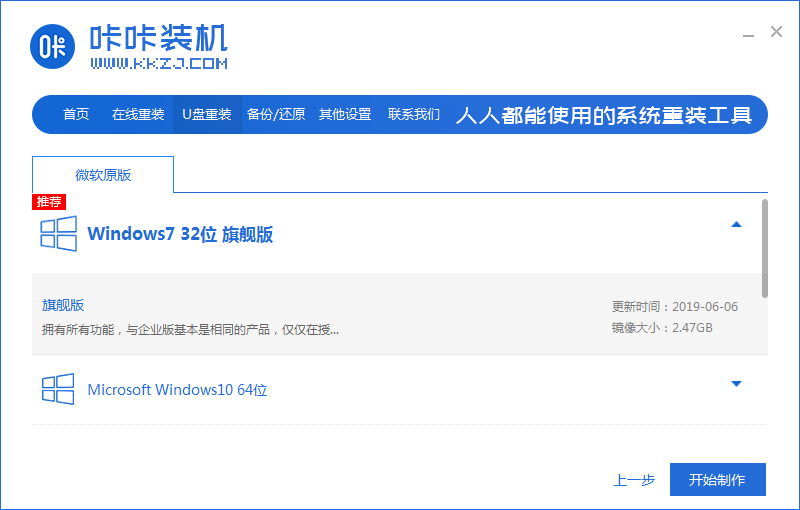
4、确认好u盘内的重要资料都已保存妥当,点击确定。

5、等待下载制作启动u盘的资源。

6、下载完毕后自动进入制作u盘的过程。
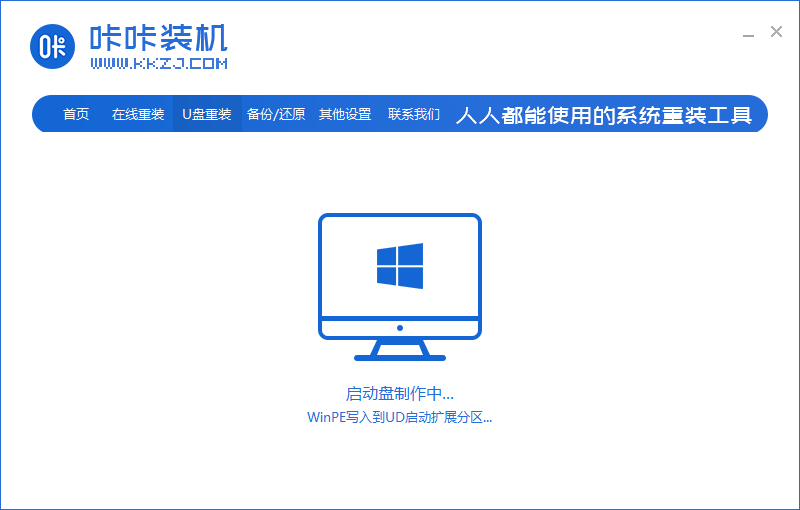
7、提示u盘制作成功后,点击取消,记住自己电脑型号的启动热键,重启电脑。

8、开机后按热键进入bois,选择USB选项,回车。

9、等待系统自动重装。

10、提示安装完成后点击立即重启。

11、重启完成后进入系统桌面,安装完成。

方法三:使用使用魔法猪装机工具u盘重装win7
1、下载魔法猪软件后,在电脑上插入u盘,点击开始制作启动盘。

2、选择好要制作的系统版本,点击开始制作。

3、确认好已备份好所有资料,点击确定。

4、等待下载安装系统所需要的各种资源。

5、等待启动盘制作中。

6、提示u盘制作完成后点击取消。

7、将u盘插入要安装系统的电脑,开机按启动热键进入系统,选择usb选项,回车。

8、等待系统自动安装。

9、提示安装完成后点击立即重启。

10、经过反复重启后,最近进入系统桌面,安装完成。

总结:
1、使用小白一键重装系统软件u盘重装win7
2、使用咔咔装机工具u盘重装win7
3、使用魔法猪装机工具u盘重装win7
 有用
26
有用
26


 小白系统
小白系统


 1000
1000 1000
1000 1000
1000 1000
1000 1000
1000 1000
1000 1000
1000 1000
1000 1000
1000 1000
1000猜您喜欢
- 小白pe系统怎么重装系统2021/12/15
- 小编教你怎么制作u盘启动盘..2017/09/20
- U当家装机工具如何安装电脑系统..2020/03/28
- 笔记本电脑u盘做系统详细步骤..2021/09/17
- 电脑进入U盘启动模式的方法..2023/03/04
- u盘制作启动盘工具有哪些2023/04/18
相关推荐
- 大白菜u盘装系统教程图解2022/07/14
- 如何设置bios,小编教你如何将U盘启动..2018/01/16
- u盘怎么重装系统win10系统2022/12/22
- 小编教你怎么还原缩水U盘2018/10/24
- 小编带你了解小白U盘制作启动盘的方法..2021/02/24
- 手把手教你u盘打不开解决教程..2019/01/08

















